Å lage en menylinje er en grunnleggende ferdighet innen programvareutvikling, spesielt når det gjelder oppretting av grafiske brukergrensesnitt (GUI-er). Det gir brukerne mulighet til å få tilgang til ulike funksjoner i programmet ditt uten å måtte endre layouten av grensesnittet. Hvis du alltid har ønsket å vite hvordan man implementerer en slik menylinje i Python, er du på rett sted. I denne guiden viser jeg deg hvordan du trinnvis lager en enkel menylinje med en nedtrekksmeny i Python. La oss komme i gang!
Viktigste funn
- Du lærer de grunnleggende konseptene for å lage menylinjer og nedtrekksmenyer i Python.
- Bruken av Menu-klassen for å implementere menustrukturen.
- Å knytte kommandoer (funksjoner) til menyvalg for interaktive applikasjoner.
Trinn 1: Opprett et nytt Python-prosjekt
Først oppretter du en ny fil der du skriver koden for menyen din. Lag en enkel Python-fil som du for eksempel kaller “Menu.py”. I denne filen vil du definere menylinjen din.
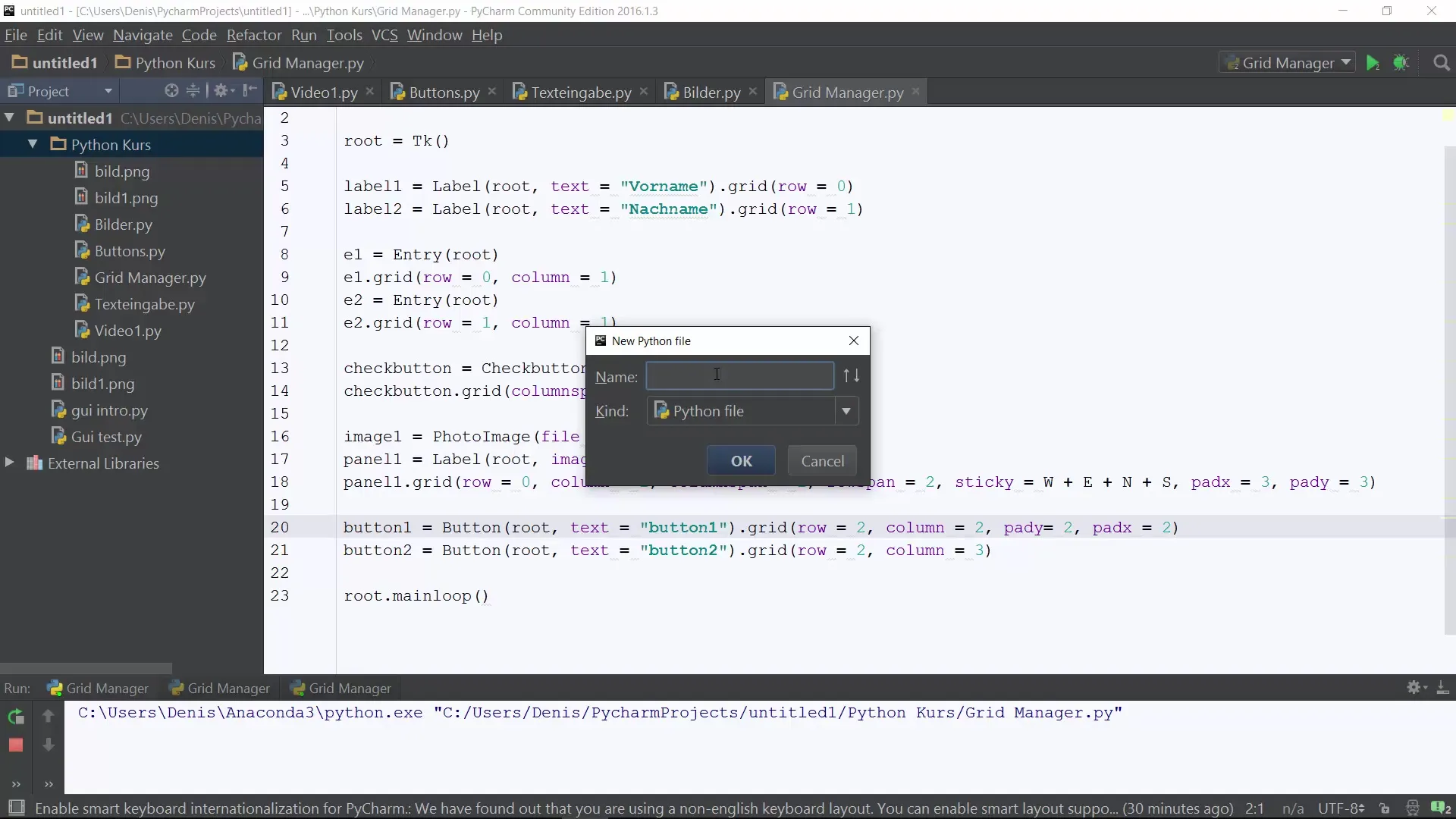
Trinn 2: Importere biblioteker og initialisere vindu
Før du begynner å lage menylinjen, er det viktig å importere de relevante bibliotekene. Du må bruke Tkinter-biblioteket for å opprette GUI-vinduet. Legg til følgende linjer øverst i filen din for å importere Tkinter og initialisere et hovedvindu.
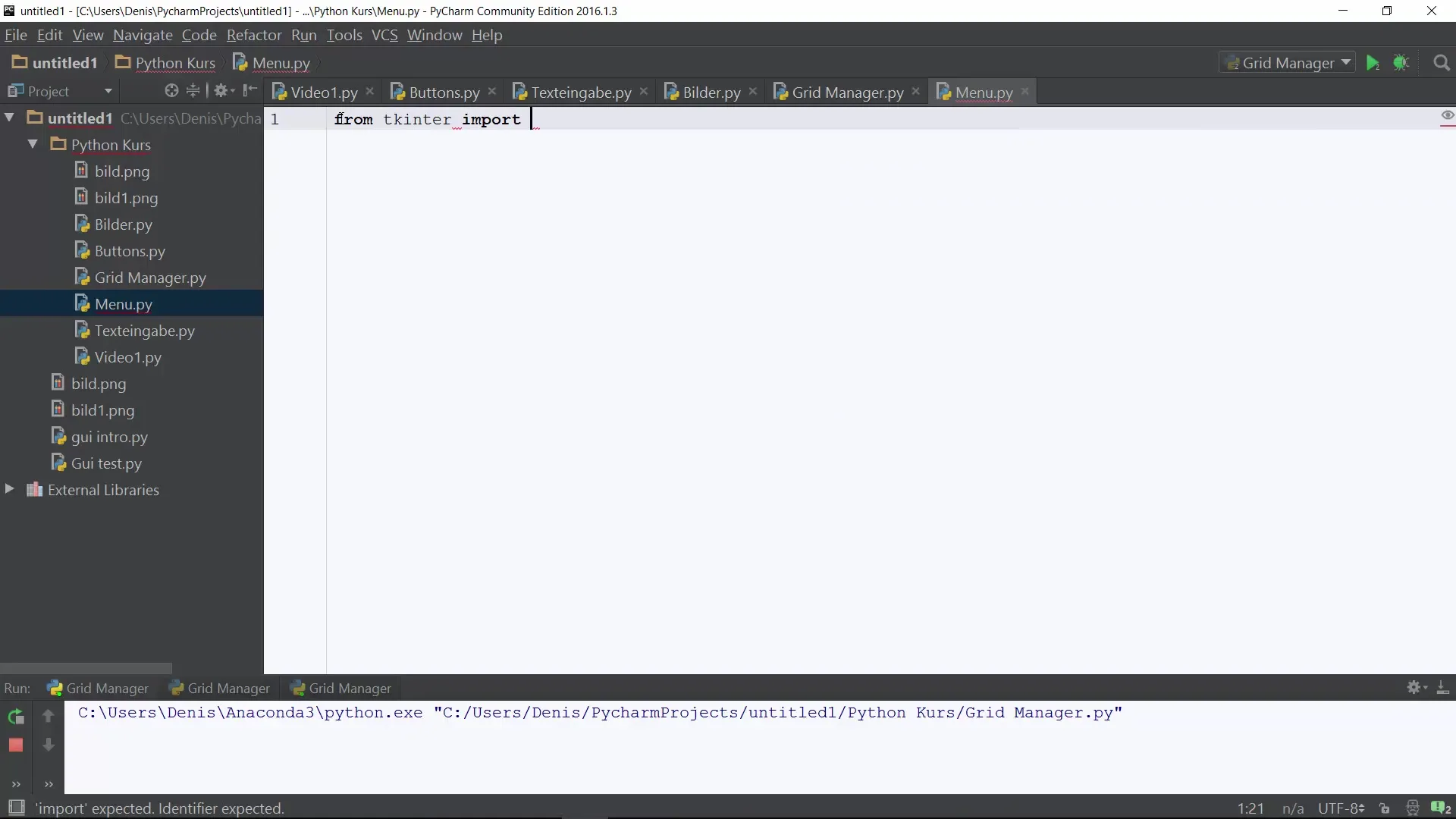
Trinn 3: Opprette menylinje
Nå skal du lage selve menylinjen. Du bruker Menu-klassen fra Tkinter for å definere menustrukturen. Lag et Menu-objekt og konfigurer det slik at det vises i hovedvinduet.
Trinn 4: Legg til undermeny
For å lage en meningsfull brukergrensesnitt, bør du legge til en undermeny. Dette er en kaskaderende meny som vises når du klikker på et hovedmenyelement. Legg til et filmeny som lar brukerne få tilgang til ulike filfunksjoner.
Trinn 5: Legg til menyvalg
Nå kommer den spennende delen: å legge til elementer i filmenyen. Du kan legge til hvert menyvalg med metoden add_command. Ikke glem å definere en funksjon som kalles når et menyvalg klikkes. For begynnelsen kan du opprette en enkel funksjon kalt “utdata” som viser at et menyvalg er valgt.
Trinn 6: Sett inn separatorer
For å visuelt skille menyvalgene kan du bruke separatorer. Dette gjør brukergrensesnittet mer ryddig. Legg til separatorer mellom de forskjellige elementene for å forbedre strukturen i menylinjen din.
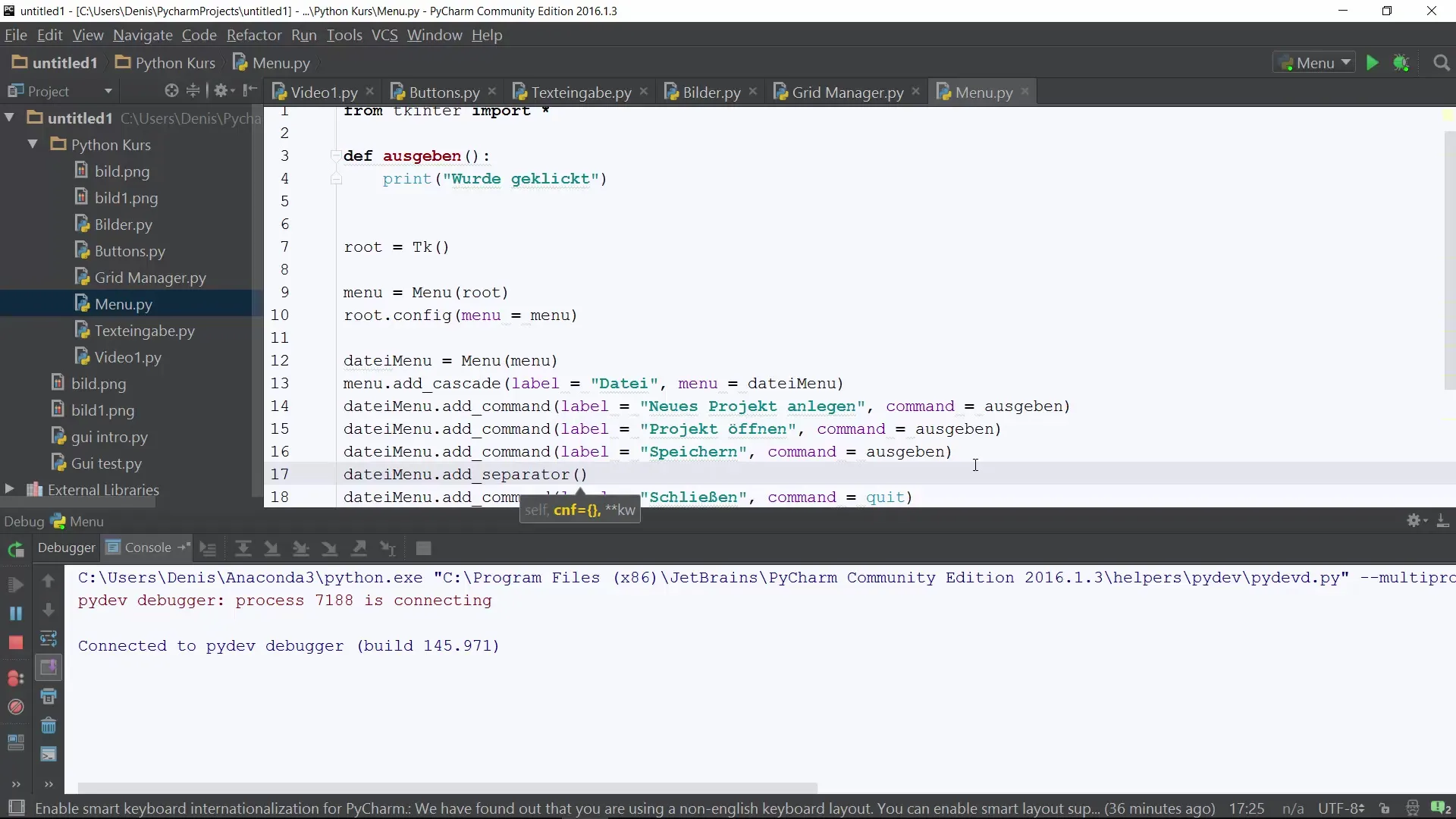
Trinn 7: Lag flere undermenyer
I tillegg til filmenyen kan du også legge til andre undermenyer, som for eksempel en innstillinger-meny. Denne menyen kan inneholde valg som “Utseende” og “Grunnleggende innstillinger”. Oppnå dette ved å gjenta lignende trinn som for filmenyen.
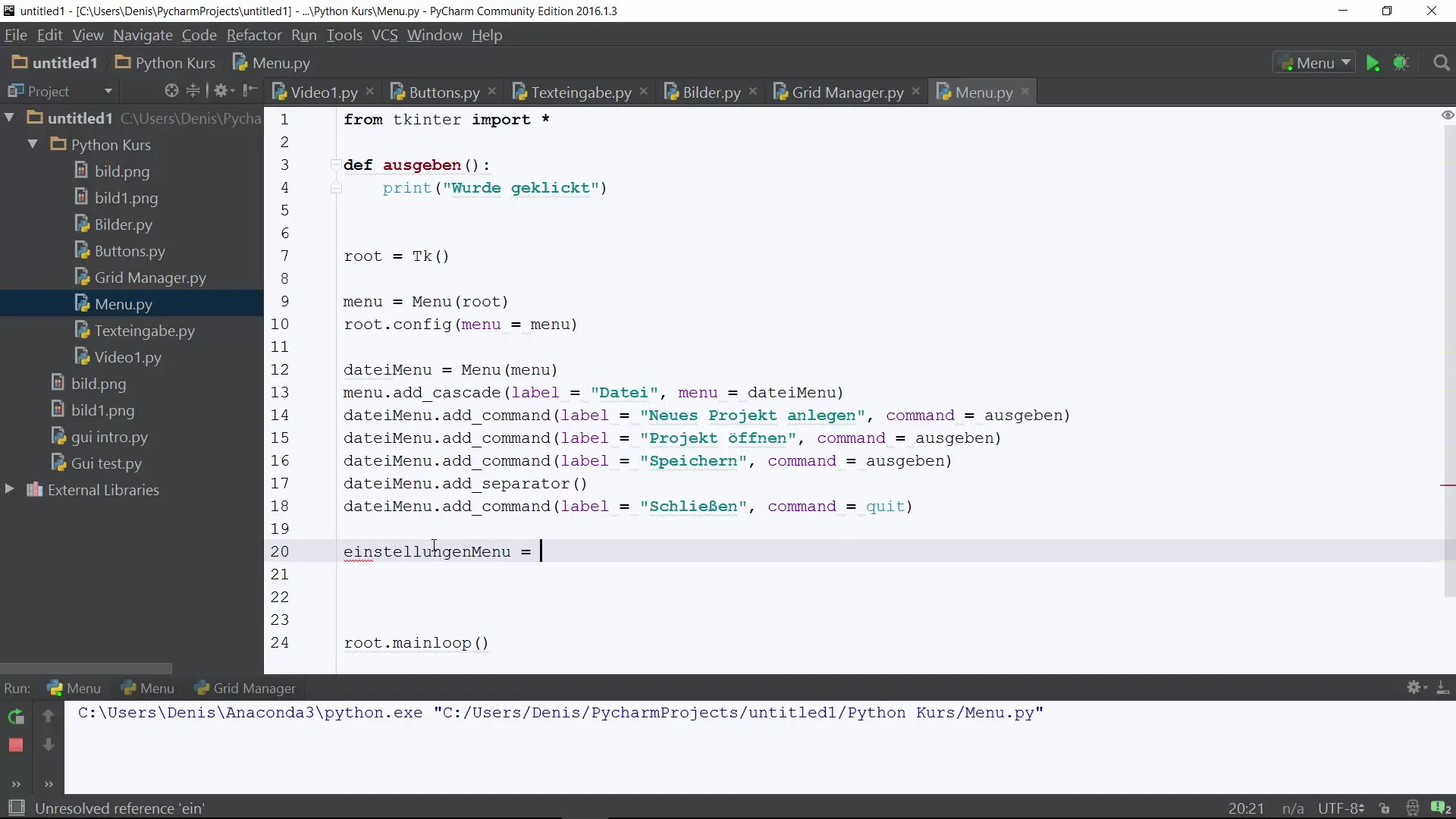
Oppsummering – Lage menylinje og nedtrekksmeny med Python
I dag har du lært hvordan man lager en enkel menylinje i Python med Tkinter. Fra de grunnleggende funksjonene for å lage menyer til å legge til undermenyer og separatorer, har du tilegnet deg verktøyene til å utvikle en brukervennlig og funksjonell meny. Nå kan du videreutvikle prosjektet ditt og integrere mer komplekse funksjoner.
Ofte stilte spørsmål
Hvordan importerer jeg Tkinter i prosjektet mitt?Bruk linjen from tkinter import * øverst i skriptet ditt.
Kan jeg opprette mer enn en undermeny?Ja, du kan opprette så mange undermenyer du ønsker ved å konfigurere Menu-objektet deretter.
Hvordan kan jeg utvide funksjonaliteten til menyvalgene?Du kan utvide funksjonen som er knyttet til add_command-setningen som du ønsker for å utføre komplekse operasjoner.


